![]()
前面我們申請了 Amazon 雲端服務(一) – Amazon 的 AWS 以及 EC2 申請,現在來看看我們要如何使用 EC2 .
- 登入你的 AWS 之後可以看到你已經開通的服務項目,點選右上角的 Account 選擇使用 EC2 的雲端服務.按下 "Go" 就可以開始使用 Amazon 的 EC2 了
- 最左手方的 Region 可以選擇 Amazon 雲端主機的位置,亞洲的選擇只有日本以及新加坡.這有其成本考量放至在不同的地區其價格也不同.
- 選擇好虛擬主機的位置,開始建立我們的虛擬機器,在 Getting Started 點選 "Launch Instance" ,所謂的 Instance 就是已經建立好的虛擬主機映像檔,我們可以直接拿來使用,不需要再像傳統的伺服器拿到之後第一步就是要安裝做業系統,EC2 在這一步都不需要做任何動作,可以選擇的作業系統相當的豐富.不過有些還是需要額外收費的,在下一步可以看到免收費可以使用的作業系統有哪些!
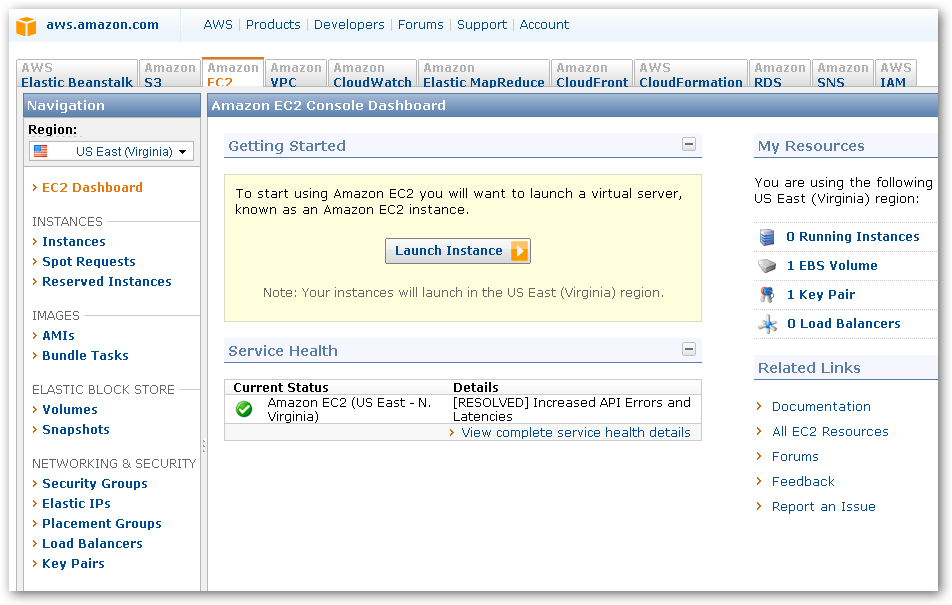
透過這幾個步驟就可以建立好屬於我們的 Instance
1.Choose AN AMI 2.Instance Details 3.Create Key Pair 4.Configure Firewall 5.Review
![]()
- Choose AN AMI
首先在 Quick Start 可以看到有些有 標誌有些則沒有,
標誌有些則沒有,
這可要搞清楚!!我們在最下面的說明可以看到 " Free tier eligible if used with a micro instance. See AWS free tier for complete details and terms. "
Free tier eligible if used with a micro instance. See AWS free tier for complete details and terms. "
所以有標記 是免費使用其他需要額外收費.
是免費使用其他需要額外收費.
目前免費使用的只有 Amazon 所提供的 Basic 32/64-bit Amazon Linux AMI 2011.02.1 Beta ,是一個以 Linux 為 Base 為主的系統,其他正統的如 RedHat , SuSE ,Windows , 一律是要額外收費.
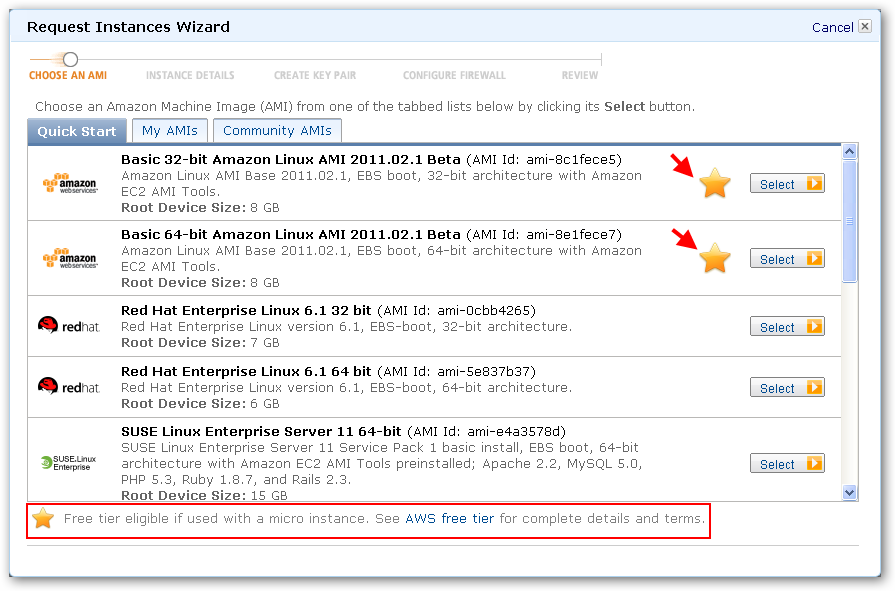
那像是一般 Fedora 或是 Ubuntu 的免費作業系統有提供嗎??這時就必須靠社群 Community AMIs 的同好所建立出來的 instance(虛擬主機映像檔),透過 Viewing 的搜尋你可以找到很多不需收費的 Instance,如下面我搜尋的 Fedora .立即出現免費使用的 Instance.

- Instance Details
- Micro Instance (Default:Free tier eligible) 613MB of memory, Up to 2 ECUs(EC2 Compute Unit), 1 core of CPU
- Small Instance 1.7GB of memory, 1 ECUs(EC2 Compute Unit), 1 core of CPU
- High-CPU Instance 1.7GB of memory, 5 ECUs(EC2 Compute Unit), 2 cores of CPU
這邊可以規劃所需的虛擬機器硬體設備,預設的 Instance 為 Micro(t1.micro)(Free tier eligible)
唯有 Micro 是不需額外收費的.其他 Small , High-CPU Medium 都是額外收費的. 雖然他可以透過 Number of Instances 快速新增多個 Instance 但不確定是否要額外收費,所以建議使用預設的一個即可. Availability Zone 就讓 Amazon 自己決定即可(應該也是選擇主機位址的地方)至於 Launch Instances 和 Request Spot Instances,Request Spot Instances多了可以限制使用 Instance 的費用上限, 應該是可以做費用的控制. 所以沒什麼意外就使用預設的 Launch Instances
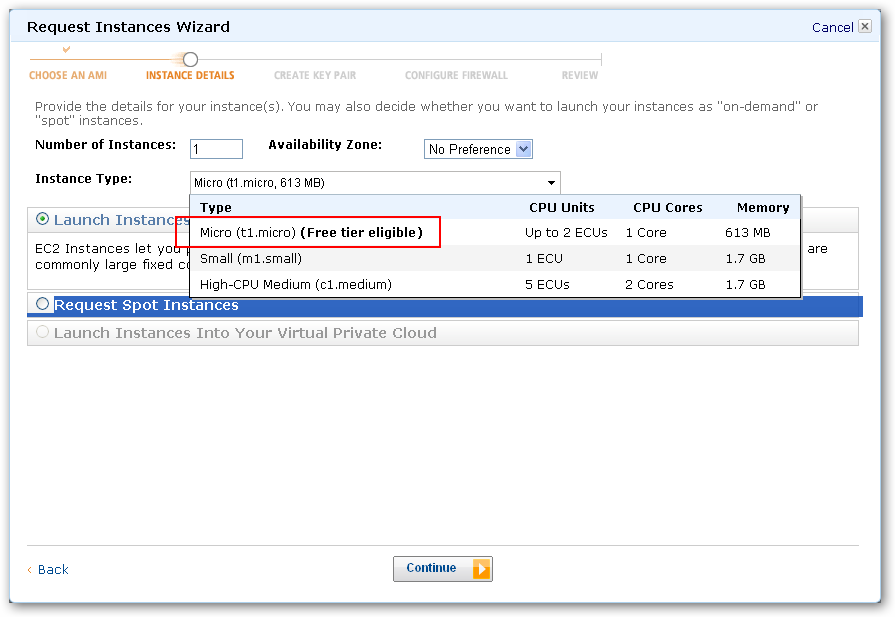
在 Advanced Instance Options 可以選擇 Kernel ID 以及 RAM Disk ID. 應該是可以選擇 Kernel 的版本吧!!!在官方網頁有進一步的說明 http://docs.amazonwebservices.com/AWSEC2/latest/UserGuide/index.html?FAQs_Kernel.html
好像功能不僅僅如此,下次詳細研究一下.其他功能皆用預設即可.
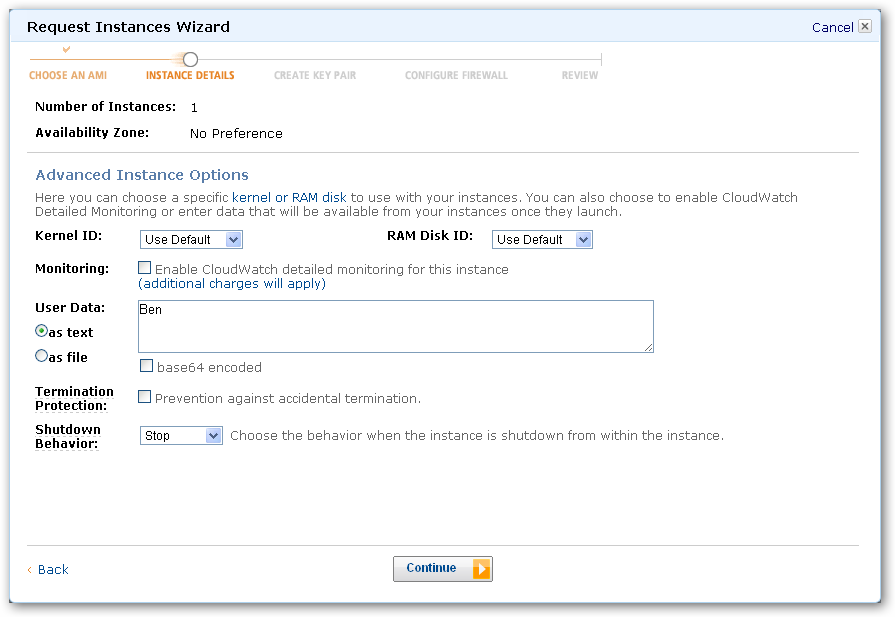
增加一些 Tag 標記,主要我們是靠著不同的 Tag 來區分不同的 Instances. 不過最多只有 10 個 Tags.Tag 要填的只有 Key 以及 Value,我們可以依據 Key 來做搜尋,所以建議不同的 Instances 使用相同的 Key 但填入不同的 Value .以利將來做搜尋.Amazon 也特別針對 Tag 也了一篇文章,這邊就不詳序有興趣請自行參網頁
http://docs.amazonwebservices.com/AWSEC2/latest/UserGuide/index.html?Using_Tags.html
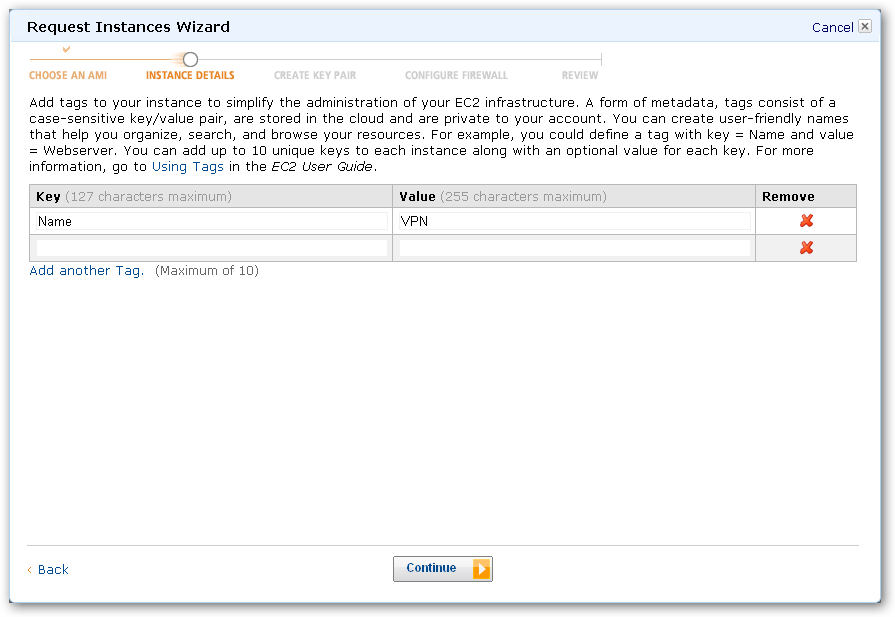
- Create Key Pair
要登入 Amazon 所產生的 Instances 必須透過 SSH 的方式去連線,而 SSH 採用的是秘鑰加密登入方式.也因此在這邊會產生一把金鑰. 唯有透過這把金鑰我們才能登入 Instances.先來說一下 SSH 的加密機制,SSH 的加密機制為 Asymmetric (Public Key) Algorithms (非對稱式)或稱公鑰密碼演算法,非對偁式加密會使用兩把鑰匙,分別是公與私鑰 (Public / Private Key), public key 會當成加密用, Private key 就會當解密用.
Asymmetric Encryption (非對稱式加密 )
- 接收端
會產生兩把鑰匙 (Public/Private Key), Public Key(P) 會發佈給其他人來使用,而 Private Key (S)則自己保存 - 傳送端
傳送端會使用 (P) 將資訊 M 來加密, 並將經過加密的資料 P(M) 傳送出去 - 接收端
接收端就可以用私鑰來解密 M=S(P(M))這種方式傳送者無法確定接收者的真假
不過我們只是要懂得要透過 SSH 的服務連上 Amazon 的 Instance 必須透過一把鑰匙才可以,至於其他就不用懂這麼多了!!如果對於加解密又興趣的可以參考一下 PKI(Public Key Infrastructure) 和 SSH(Secure SHell)
記得要儲存 "Click to create your key pair:*" 所產生的 Key (Key_Pair.pem),此鑰匙在之後連接 Instance 會需要的.
- 接收端
- Configure Firewall
Firewall 為必要設定,連接 Instances 主要是透過 SSH 連線基本上安全性已經很強,不過我們必須設定 IP 存取 SSH 規則以限制非法使用者試圖登入.我們可以先套用預設的 rules "Choose one or more of your esisting security Groups"
這預設值無法透過 SSH 連到 Instances ,後面我們會再針對安全性做設定. Security Groups
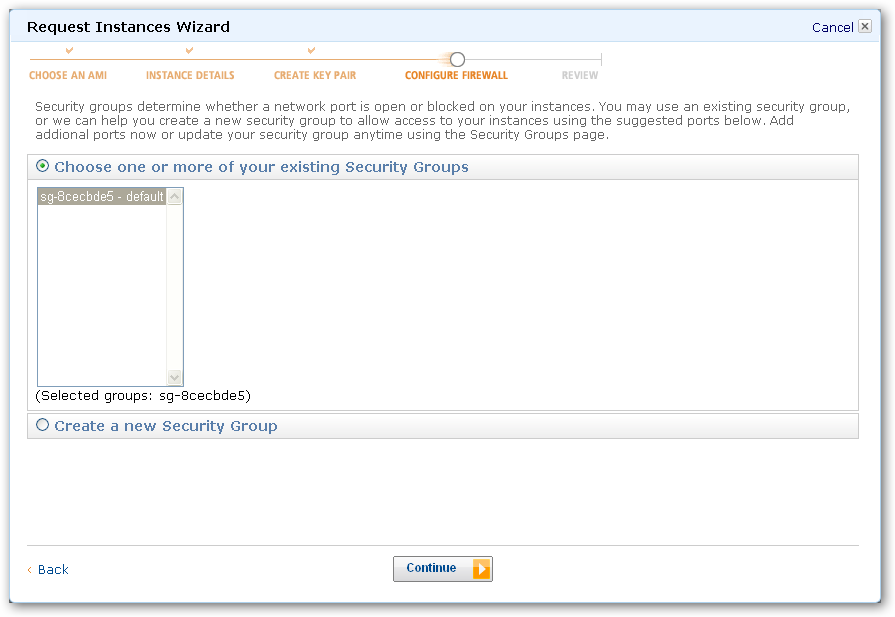
- Review
檢視一下,沒錯就要點擊 "Launch" 不然就在想修改的頁面點選 "Edit"
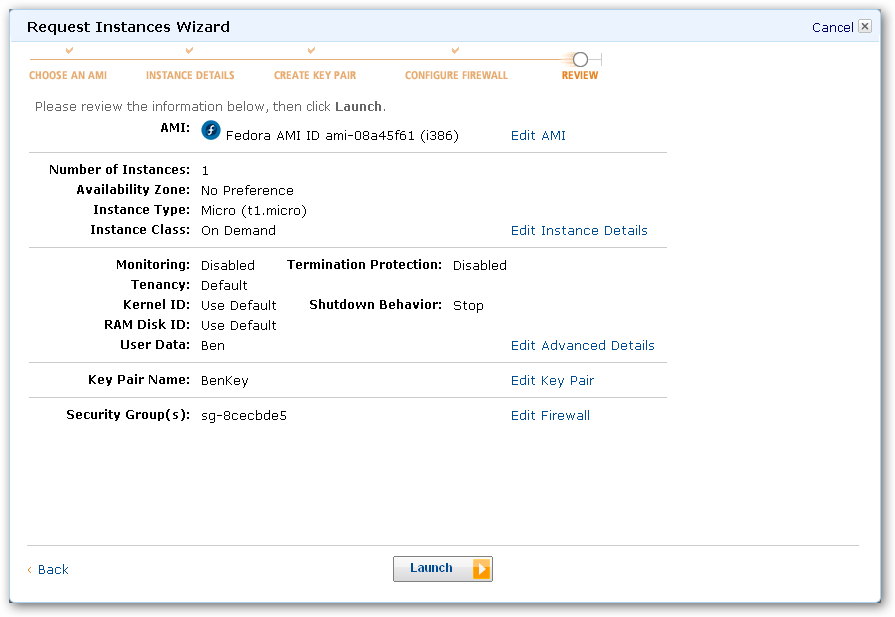
過幾分鐘後就可以在左側點選 Instance 或是直接點擊 "View your instance on the instances pages"
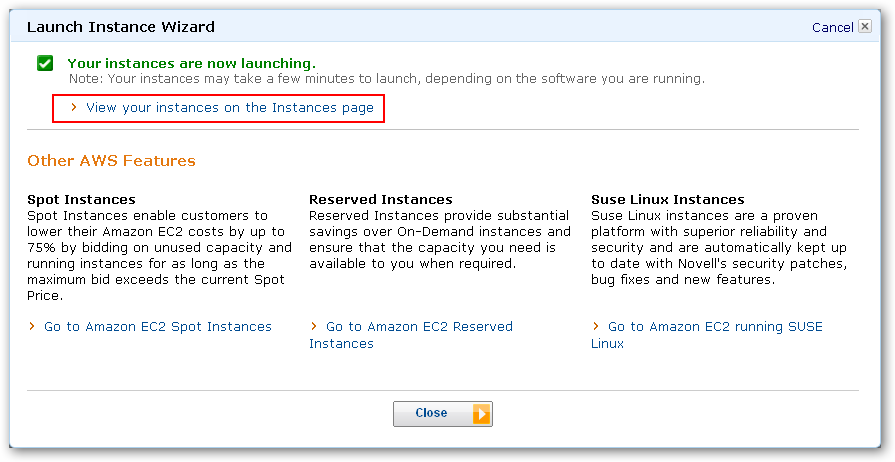
接下來請設定 Security Groups https://benjr.tw/1478
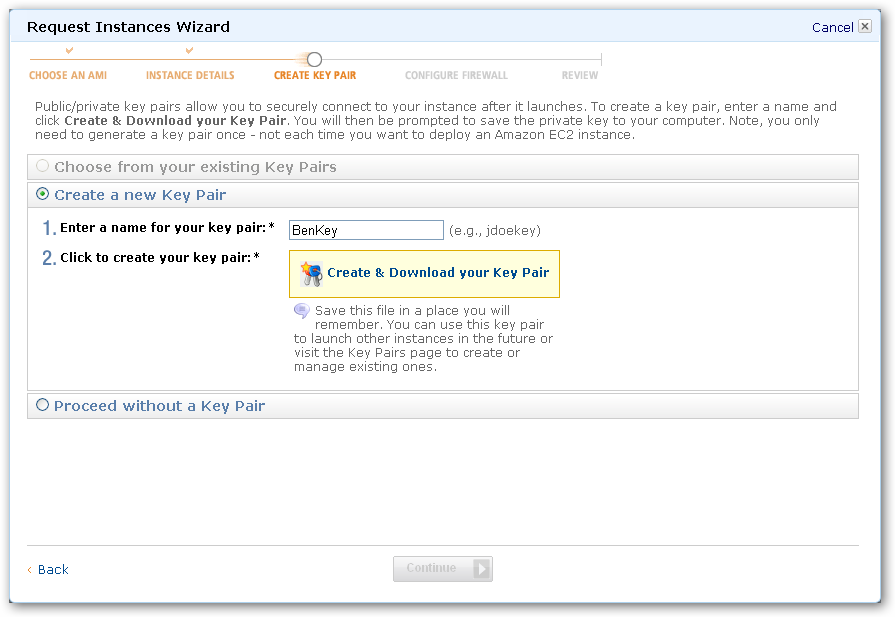
5 thoughts on “Amazon 雲端服務(二) – EC2”